Você pode adicionar música a uma apresentação de slides para torná-la impressionante e atraente. O mais importante é que você precisa usar música protegida por direitos autorais ou autorizada. Não é permitido adicionar música protegida por copyright à sua apresentação de slides para uso comercial sem a permissão do autor. Se obtiver permissão para usar música protegida por direitos autorais, você pode fazer o que os parágrafos a seguir mostram para adicionar música de fundo a uma apresentação de slides em diferentes dispositivos e programas.
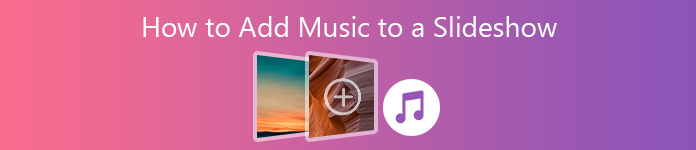
- Parte 1: Como adicionar música a uma apresentação de slides na área de trabalho (Windows e Mac)
- Parte 2: Como adicionar música a uma apresentação de slides de fotos no iPhone
- Parte 3: Como adicionar música ao Slideshow do Photoshop
- Parte 4: Como adicionar música à apresentação de slides do YouTube
- Parte 5: Como adicionar música à apresentação de slides do Keynote
Parte 1: Como adicionar música a uma apresentação de slides na área de trabalho (Windows e Mac)
Se você procura um criador de apresentações para iniciantes, Apksoft Slideshow Maker é uma boa escolha. Você pode obter mais de 10 estilos de apresentações de slides e mais de 100 ferramentas de edição de apresentações de slides. Além disso, você pode adicionar várias músicas a uma apresentação de slides dentro do programa. É suportado para adicionar faixa de áudio a qualquer parte da apresentação de slides. Você também pode ajustar a duração do áudio ou toque a música em um loop. Não importa se você deseja adicionar música durante a apresentação de slides ou não, você pode criar a apresentação de slides com estilo com facilidade.
- Crie uma apresentação de slides com música de fundo em vários slides.
- Adicione música a uma apresentação de slides de fotos ou vídeos em um loop.
- Ajuste o volume da música de fundo.
- Defina a duração da música da apresentação de slides.
- Mantenha o áudio de fundo original da apresentação de slides e o arquivo de música adicionado.
- Os formatos de áudio suportados incluem MP3, AIFF, FLAC, AAC, AC3, WAV, WMA, M4A, RA, RAM, OGG, AU, AIF, APE e MP2.
1º Passo Inicie o Apeaksoft Slideshow Maker. Importe a apresentação de slides para o local de trabalho. Você também pode clicar Adicionar arquivos importar fotos e vídeos para fazer uma apresentação de slides sozinho.

2º Passo Clique Adicionar música de fundo perto do fundo. Navegue e adicione qualquer faixa de áudio como música de fundo de apresentação de slides. Se não quiser substituir a música pela faixa de áudio original da apresentação de slides, você pode Mantenha a faixa de áudio original para manter os dois.

3º Passo Clique Editar áudio para acessar o editor de áudio. Aqui você pode definir a duração e o volume do áudio. Clique Reprodução em loop para adicionar música em loop a uma apresentação de slides. Mais tarde, clique em OK para salvar as alterações.

4º Passo Após adicionar a apresentação de slides, clique em Exportar para salvar sua apresentação de slides com música de fundo.

Parte 2: Como adicionar música a uma apresentação de slides de fotos no iPhone
Você pode criar uma apresentação de slides com o iPhoto para iOS no iPhone. O iPhoto para iOS permite que os usuários crie uma apresentação de slides no iPhone com as fotos, videoclipes, álbuns, eventos ou exibição de projeto selecionados. Você também pode adicionar música a uma apresentação de slides no iPhone no iPhoto para iOS.
1º Passo Torneira Projetos e escolha uma apresentação de slides para abri-la no iPhone.
2º Passo Toque no botão de três pontos para acessar as opções de apresentação de slides.
3º Passo Gatilho ativado Tocar Música para tocar música enquanto reproduz uma apresentação de slides.
4º Passo Torneira Música. Para usuários do iPhoto, você pode selecionar entre uma coleção de músicas temáticas ou sua biblioteca de músicas local.
5º Passo Escolha Pronto para adicionar músicas personalizadas à apresentação de slides do iPhoto.
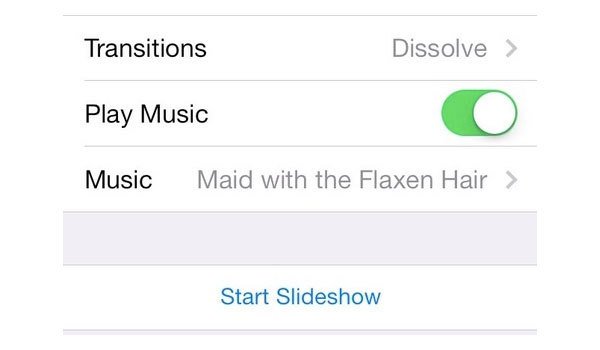
Parte 3: Como adicionar música ao Slideshow do Photoshop
Você também pode adicionar música a uma apresentação de slides com o Photoshop Elements. É suportado para adicionar música de fundo, faixa de comentários, narração ou outras faixas de áudio para combinar com o slide certo. Aqui está o tutorial para adicionar música à apresentação de slides do Photoshop Elements.
1º Passo Navegue até a parte inferior do storyboard. Clique no Clique aqui para adicionar áudio à sua apresentação de slides opção.
2º Passo Encontre o pasta airshow no Pasta Lições. Abra a música de fundo da apresentação de slides.
3º Passo Escolha Jogar para visualizar a apresentação de slides do Photoshop Elements com música.
4º Passo Escolha o Ajustar slides ao áudio para ajustar automaticamente a reprodução e os slides da música.
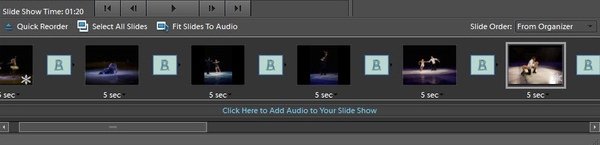
Parte 4: Como adicionar música à apresentação de slides do YouTube
O YouTube é mais do que uma plataforma de compartilhamento de vídeo. Na verdade, você pode criar uma apresentação de slides de fotos com música no YouTube também. Você pode escolher entre grandes quantidades de faixas gratuitas em destaque até a apresentação de slides do YouTube. No entanto, não há suporte para adicionar suas próprias músicas diretamente à apresentação de slides do YouTube.
1º Passo No YouTube Escolher arquivo página, clique em Crie para Slideshow de fotos.
2º Passo Carregue e organize fotos para criar uma apresentação de slides do YouTube.
3º Passo Escolha a música online grátis no em áudio seção no painel direito. Você pode usar o mecanismo de pesquisa abaixo para encontrar rapidamente o arquivo de áudio certo.
4º Passo Clique Escolher arquivo para adicionar música para fazer uma apresentação de slides com música no YouTube.
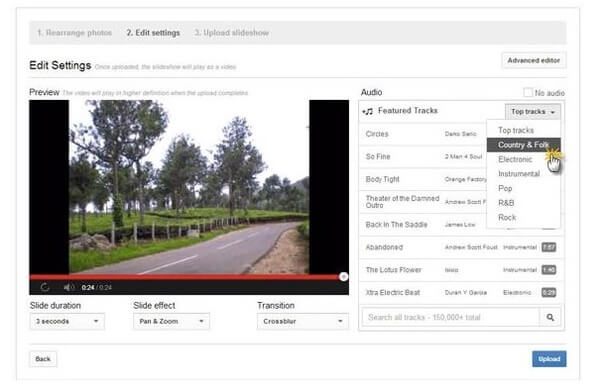
Parte 5: Como adicionar música à apresentação de slides do Keynote
O Keynote permite aos usuários adicionar trilha sonora e narração de narração a uma apresentação de slides. Você pode adicionar música a uma apresentação de slides do Keynote ou a alguns slides. O aparador de áudio embutido pode ajudá-lo a extrair o clipe de áudio livremente.
1º Passo Clique no botão quadrado cinza na barra de ferramentas do Keynote. Selecione em áudio no canto superior direito.
2º Passo Escolha o botão quadrado. Importe a música ou até mesmo a playlist.
3º Passo Desdobrar Editar áudio no painel direito para editar músicas da apresentação de slides do Keynote.
4º Passo Arraste e solte as faixas de áudio em qualquer local. Abra o Soundtrack menu para reproduzir música de slides uma vez ou repetir.
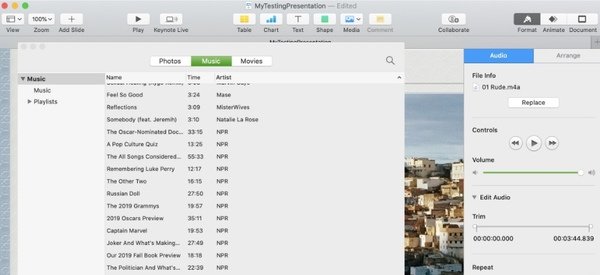
Estas são as etapas detalhadas para adicionar música a uma apresentação de slides no Windows 10, iPhone, Photoshop Elements, YouTube e Keynote. Você pode adicionar sua própria música a essas apresentações de slides, exceto as apresentações de slides do YouTube. Se você possui fontes gratuitas de música de fundo para apresentações de slides, sinta-se à vontade para compartilhar conosco.




